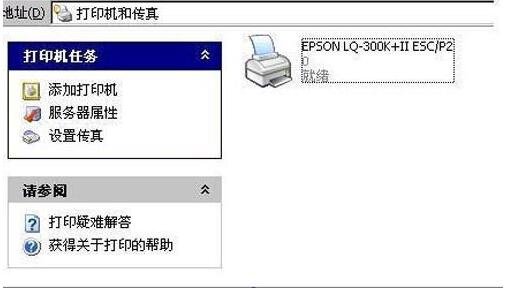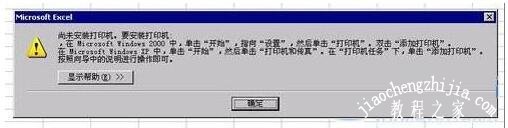打印机是每个办公室的常用设备之一,我们可以通过打印机将电脑中的重要文件打印出来,常见的比如人员表、个人简历、入职资料等等,如果我们想要将电脑系统中的文件打印出来呢?那么我们就需要在系统中设置默认打印机了,这样才可以打印系统中的文件,怎么设置?非常简单,下面教程之家网为大家带来电脑系统默认打印机的设置教程,大家看完就知道该怎么设置了。
电脑系统怎么默认打印机
首先确定在管理员组登陆操作正常。
鼠标点击:开始->运行->regedit
[HKEY_CURRENT_USERSoftwareMicrosoftWindows NTCurrentVersionWindows]
将权限更改为拒绝后再修改成允许。
如果发现没有最后的windows选项就自己手动在CurrentVersion新建一个windows文件夹就可以了。
鼠标点击:开始->运行->net stop spooler(停止Pringt Spooler服务)
net start spooler(启用Pringt Spooler服务)
如果第四步不行的话先删除所有的打印机驱动,下载匹配的打印机驱动重装一遍。
其实对系统设置默认打印机的操作并不难,只是大家对这个设备不太熟悉,在进行设置的时候要注意事项操作前确认系统管理员用户则一切正常,按照上述的操作就可以为系统设置默认打印机了。
好了,关于电脑系统默认打印机的设置教程就分享完了,希望可以给打印机用户带来帮助,如果你还想了解更多关于打印机的使用教程,可以进入教程之家网查询。